Hvordan selektivt synkronisere mapper med Google Drive
Google Disk er kanskje en av de sterkeste Dropbox-konkurrentene i markedet akkurat nå. Å være et Google-produkt er appen og nettversjonen bare et større team som Dropbox kan kjempe med. Google Dokumenter, Google Regneark og Google Lysbilder er laget for å lagre dokumenter i den. Gitt alt som Google Drive har gjort for det, kan det overraske deg at det frem til for noen dager siden manglet en veldig viktig funksjon som Dropbox har hatt i evigheter; selektiv mappesynkronisering. Funksjonen lar deg i utgangspunktet velge og velge hvilke mapper som skal synkroniseres til skrivebordet. Fra en nylig oppdatering kan du nå velge hvilke mapper som skal synkroniseres på skrivebordet når du først installerer Google Drive-appen, eller du kan velge dem senere. Slik gjør du begge deler.
Velg mapper som skal synkroniseres ved første installasjon
Når du laster ned og installerer Google Drive for aller første gang, blir du bedt om å logge på Google-kontoen din og deretter gjennomgå en veldig kort omvisning. På den aller siste turnusbildet med navnet ‘You’re all set!’, Vil du se en ‘Synkroniseringsalternativer’ -knapp nederst. Trykk på det.
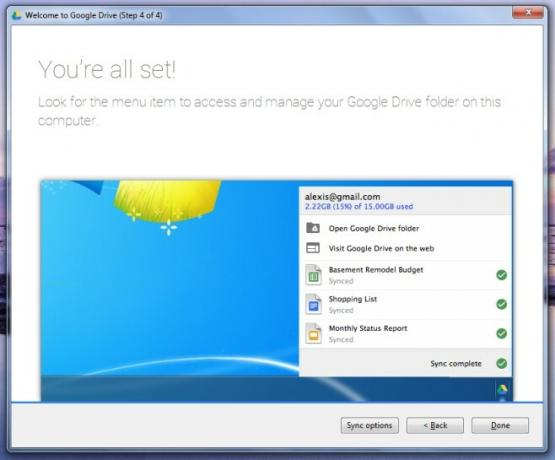
Fjern merket for mappene du ikke vil synkronisere, og klikk på 'Start synkronisering'.

Oppdater hvilke mapper som synkroniseres
Hvis du allerede har Google Drive installert og det synkroniserer alle mappene dine til skrivebordet ditt, kan du fjerne den du ikke lenger vil synkroniseres. Høyreklikk på Google Drive-ikonet i systemmagasinet. Fra popup-vinduet som åpnes, klikk på knappen for flere alternativer øverst til høyre og velg ‘Innstillinger’.
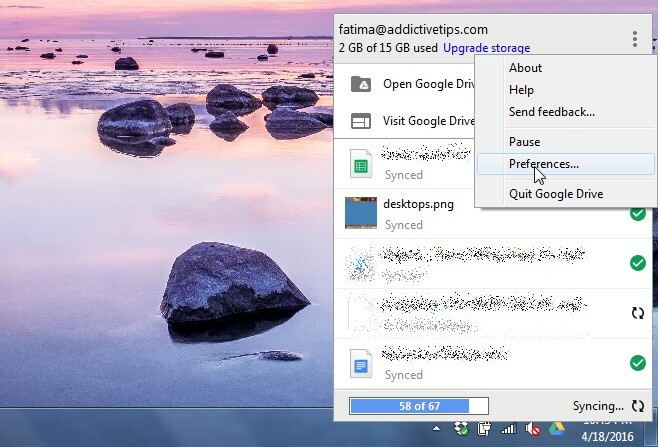
Du vil se tre faner med preferanser, hvorav den første er ‘Synkroniseringsalternativer’. Velg / fjern markering av mappene du vil synkronisere / stopp synkronisering, og klikk på 'Bruk' nederst.

Det er alt som trengs. Mappene blir fjernet fra din lokale disk, men vil fortsette å eksistere på Google Drive. Du får tilgang til dem fra Google Disk sitt nettgrensesnitt.
Søke
Siste Innlegg
Notepad7 er et båndbasert alternativ til Windows Notisblokk
Standard Notisblokk for Windows har ikke sett mye GUI-endringer sid...
Fargevalg på skrivebordet for å hjelpe til med å matche fargenyanser med dine design
Å plukke opp riktig sett med farger for et profesjonelt grafisk des...
Opprett og navn på appgrupper på Windows 8-startskjermen
Microsoft slapp nylig ut Windows 8 RTM (utgivelse til produksjon) t...



